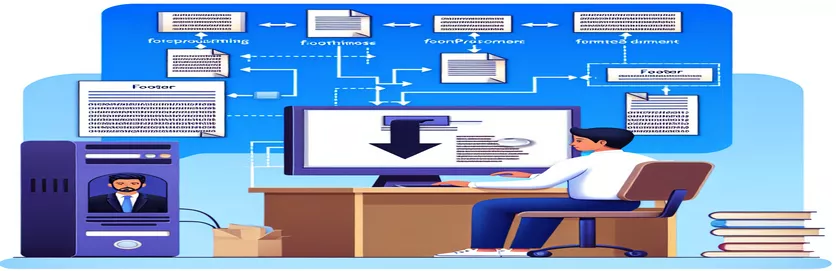Comprendere le discrepanze del piè di pagina nella generazione di documenti Word
Generazione di documenti Word a livello di codice con Documento di elaborazione testi è da anni una soluzione affidabile per gli sviluppatori. Tuttavia, sorgono alcuni problemi quando entrano in gioco funzionalità avanzate come i piè di pagina basati su sezioni. Questi problemi si aggravano quando si utilizzano librerie come Aspose per elaborare ulteriormente i documenti. 🛠️
Immagina di progettare un documento con piè di pagina univoci per ogni sezione, solo per scoprire che vengono visualizzati in modo incoerente in Microsoft Word. Nonostante i riferimenti XML corretti e le convalide tramite strumenti come OpenXML SDK, il risultato finale supera le aspettative. È un’esperienza frustrante, soprattutto per coloro che fanno affidamento su layout precisi per i documenti professionali. 📄
Tali sfide evidenziano l’importanza di comprendere l’intricata interazione tra gli standard dei documenti, le librerie di terze parti e il modo in cui Word esegue il rendering dei contenuti. Gli sviluppatori spesso si ritrovano a navigare in un labirinto di bug, modifiche alla configurazione e problemi di compatibilità per ottenere il risultato desiderato.
Questo articolo approfondisce la causa principale di questi problemi del footer, offrendo approfondimenti pratici e possibili soluzioni. Che tu sia uno sviluppatore esperto o un principiante nella generazione di documenti, questa guida farà luce su come superare queste sfide in modo efficace. 🚀
| Comando | Esempio di utilizzo |
|---|---|
| WordprocessingDocument.Open | Questo comando apre un documento Word esistente per la lettura o la modifica in OpenXML. Ad esempio: WordprocessingDocument.Open("file.docx", true). |
| MainDocumentPart.AddNewPart<FooterPart> | Aggiunge una nuova parte piè di pagina alla parte principale del documento. Viene utilizzato per associare il contenuto del piè di pagina personalizzato alle sezioni. |
| SectionProperties | Rappresenta le proprietà di una sezione del documento. Utilizzato per identificare e modificare intestazioni e piè di pagina per sezioni specifiche. |
| FooterReference | Specifica la relazione tra una sezione e un piè di pagina. Ad esempio: new FooterReference { Id = "rFooterId", Type = HeaderFooterValues.Default }. |
| HeaderFooterType.FooterPrimary | Definisce il piè di pagina principale per una sezione in Aspose.Words. Utilizzato per aggiungere contenuto univoco nel piè di pagina a livello di codice. |
| Run | Rappresenta una sequenza di testo in OpenXML o Aspose. Ad esempio: new Run(doc, "Footer Text") aggiunge testo con stile a un paragrafo. |
| HeadersFooters.Add | Aggiunge un'intestazione o un piè di pagina a una sezione del documento in Aspose.Words. Garantisce che ogni sezione abbia il piè di pagina appropriato allegato. |
| Footer | Un contenitore per il contenuto del piè di pagina in OpenXML. Utilizzato per creare contenuti a piè di pagina con paragrafi e sequenze. |
| Assert.IsTrue | Utilizzato nei test unitari per verificare le condizioni. Ad esempio: Assert.IsTrue(doc.MainDocumentPart.FooterParts.Any()) controlla se nel documento sono presenti piè di pagina. |
| Document.Sections | Scorre tutte le sezioni di un documento Word utilizzando Aspose.Words. Utile per assegnare piè di pagina diversi a ciascuna sezione. |
Correzione delle discrepanze nella visualizzazione del piè di pagina nei documenti di Word
Il primo script sfrutta il file SDK OpenXML per affrontare il problema della visualizzazione incoerente del piè di pagina tra le sezioni di un documento Word. Inizia aprendo il documento e accedendo al suo contenuto principale utilizzando ParteDocumento Principale. Per ogni sezione, lo script esamina il file Proprietà della sezione per garantire che ogni sezione sia collegata a un piè di pagina univoco. Creando nuove parti del piè di pagina e associandole utilizzando Riferimento piè di pagina, lo script garantisce il collegamento e la personalizzazione corretti per i piè di pagina specifici della sezione. Questo metodo manipola direttamente la struttura XML del documento, fornendo un controllo preciso sul suo layout. 🚀
Il secondo script utilizza Aspose.Words, una solida libreria per la manipolazione dei documenti Word. A differenza di OpenXML, Aspose semplifica il processo di creazione del piè di pagina fornendo un'API astratta per le sezioni del documento e le intestazioni/piè di pagina. Qui, ogni sezione del documento viene ripetuta e un nuovo piè di pagina viene creato e aggiunto dinamicamente utilizzando il file HeadersFooters.Add metodo. Questo approccio è particolarmente utile quando si lavora in ambienti in cui la struttura XML interna è soggetta a corruzione o modifiche manuali. Aspose gestisce i problemi di compatibilità, garantendo un rendering affidabile in Word. 📄
Entrambi gli script affrontano lo scenario comune in cui un utente genera un documento multisezione con contenuti a piè di pagina diversi, come un report aziendale con intestazioni di sezione distinte. Ad esempio, immagina di creare un report finanziario in cui la Sezione 1 contiene l'introduzione, la Sezione 2 include l'analisi e la Sezione 3 ha appendici, ciascuna delle quali richiede il proprio stile di piè di pagina. Senza gestire adeguatamente questi riferimenti, i piè di pagina verrebbero impostati automaticamente sul primo stile, portando a risultati non professionali.
Oltre agli script principali sono stati implementati unit test per verificarne la funzionalità. Utilizzando NUnità, i test garantiscono che i piè di pagina siano collegati correttamente e vengano visualizzati come previsto in diversi visualizzatori di documenti. Questi test aiutano anche a individuare casi limite, come proprietà di sezione danneggiate o caratteri non supportati nel testo del piè di pagina. Combinando la potenza di OpenXML e Aspose, queste soluzioni forniscono una strategia completa per la gestione dei requisiti complessi del piè di pagina nei documenti professionali. 💼
Gestione dei problemi di visualizzazione del piè di pagina nei documenti Word generati con OpenXML
Questo script utilizza l'SDK OpenXML per garantire che i piè di pagina siano impostati correttamente per ogni sezione, risolvendo il problema per cui Microsoft Word ignora i piè di pagina personalizzati.
using System;using DocumentFormat.OpenXml.Packaging;using DocumentFormat.OpenXml.Wordprocessing;namespace FooterSetup{class Program{static void Main(string[] args){string filePath = "document.docx";using (WordprocessingDocument wordDoc = WordprocessingDocument.Open(filePath, true)){MainDocumentPart mainPart = wordDoc.MainDocumentPart;SectionProperties[] sectionProperties = mainPart.Document.Body.Descendants<SectionProperties>().ToArray();foreach (var section in sectionProperties){FooterReference footerReference = new FooterReference { Id = "rFooterId", Type = HeaderFooterValues.Default };Footer footer = CreateFooter(mainPart, "Custom Footer Text for Section " + section.GetHashCode());section.AppendChild(footerReference);}}}private static Footer CreateFooter(MainDocumentPart mainPart, string footerText){Footer footer = new Footer();Paragraph paragraph = new Paragraph(new Run(new Text(footerText)));footer.AppendChild(paragraph);FooterPart footerPart = mainPart.AddNewPart<FooterPart>();footerPart.Footer = footer;return footer;}}}
Garantire la compatibilità delle sezioni del piè di pagina utilizzando Aspose
Questo script utilizza Aspose.Words per correggere e convalidare a livello di codice i piè di pagina specifici della sezione per un documento di Word.
using System;using Aspose.Words;namespace AsposeFooterFix{class Program{static void Main(string[] args){Document doc = new Document("document.docx");foreach (Section section in doc.Sections){HeaderFooter footer = new HeaderFooter(doc, HeaderFooterType.FooterPrimary);footer.AppendChild(new Paragraph(doc));footer.FirstParagraph.AppendChild(new Run(doc, "Custom Footer for Section " + section.GetHashCode()));section.HeadersFooters.Add(footer);}doc.Save("fixed_document.docx");}}}
Unit test per l'implementazione del piè di pagina
Utilizzando NUnit, la seguente suite di test convalida l'implementazione del piè di pagina sia nei documenti OpenXML che in quelli generati da Aspose.
using NUnit.Framework;using Aspose.Words;using DocumentFormat.OpenXml.Packaging;namespace FooterTests{[TestFixture]public class FooterTestSuite{[Test]public void TestFooterOpenXml(){using (WordprocessingDocument doc = WordprocessingDocument.Open("document.docx", false)){Assert.IsTrue(doc.MainDocumentPart.FooterParts.Any(), "Footer parts should exist.");}}[Test]public void TestFooterAspose(){Document doc = new Document("document.docx");foreach (Section section in doc.Sections){Assert.IsTrue(section.HeadersFooters[HeaderFooterType.FooterPrimary] != null, "Each section should have a primary footer.");}}}}}
Garantire la coerenza del piè di pagina tra le sezioni del documento
Un aspetto critico della gestione Piè di pagina del documento Word sta capendo come le interruzioni di sezione influiscono sulle definizioni del piè di pagina. Quando si creano documenti con più sezioni, ciascuna sezione può avere i propri piè di pagina univoci, ma il loro comportamento è controllato dal modo in cui sono collegati o scollegati. Ad esempio, in Word, l'opzione "Collega a precedente" può causare comportamenti imprevisti applicando lo stesso piè di pagina a tutte le sezioni. Se questo collegamento non viene interrotto in modo esplicito a livello di codice, Word utilizza per impostazione predefinita il piè di pagina della prima sezione, causando incoerenze riscontrate nello scenario. 🛠️
Un'altra trappola comune è la gestione di codici di campo come numeri di pagina o schemi di numerazione personalizzati. Questi codici dipendono fortemente dal contesto corretto e dalle impostazioni di rendering. Sebbene OpenXML o Aspose consentano di inserire tali codici direttamente nel piè di pagina, potrebbero verificarsi errori se l'ambiente di rendering (come Word o un altro visualizzatore) interpreta questi codici in modo diverso. Nei flussi di lavoro multibiblioteca, come la combinazione di WordprocessingDocument e Aspose, comprendere il modo in cui ciascuna libreria elabora i codici di campo può prevenire la modifica o la perdita di elementi del piè di pagina dinamico. 📄
Inoltre, è importante convalidare la struttura XML del documento. Anche se OpenXML garantisce un collegamento corretto, le sue relazioni gerarchiche devono corrispondere alla logica di rendering interna di Word. Strumenti come OpenXML SDK Productivity Tool possono essere utilizzati per convalidare l'XML e identificare riferimenti mancanti o duplicati. Ciò è particolarmente utile in casi limite, ad esempio quando una sezione non ha contenuto ma richiede comunque una definizione di piè di pagina univoca per mantenere l'integrità del layout. Una validazione e un debug adeguati possono far risparmiare ore di frustrazione. 🚀
Domande frequenti sulla gestione dei piè di pagina dei documenti Word a livello di codice
- Perché i piè di pagina nelle diverse sezioni non vengono visualizzati correttamente?
- In Word le sezioni sono spesso collegate per impostazione predefinita. Interrompere questi collegamenti a livello di codice utilizzando FooterReference in OpenXML o HeadersFooters.LinkToPrevious in Aspose è necessario garantire l'indipendenza.
- Posso inserire campi dinamici come numeri di pagina nei piè di pagina generati a livello di codice?
- Sì, usa comandi come new Run(new FieldCode("PAGE")) in OpenXML o FieldType.FieldPage in Aspose per aggiungere i numeri di pagina in modo dinamico.
- Come posso convalidare la struttura XML dei piè di pagina?
- Utilizza lo strumento di produttività SDK OpenXML o controlla l'XML del documento rinominando il file .docx file a .zip ed esplorare la cartella dei contenuti.
- Cosa fa sì che i piè di pagina si comportino diversamente quando si utilizza Aspose?
- Librerie come Aspose potrebbero eseguire nuovamente il rendering dei piè di pagina in base alla loro interpretazione dell'XML. Garantire la compatibilità testando entrambe le librerie aiuta a risolvere i conflitti.
- Come posso gestire i piè di pagina in documenti lunghi con più sezioni?
- Iterare a livello di programmazione ogni sezione utilizzando SectionProperties in OpenXML o Sections in Aspose per garantire che ogni piè di pagina sia esplicitamente definito e collegato.
Risoluzione dei problemi relativi al piè di pagina nei documenti di Word
La corretta gestione dei piè di pagina nei documenti Word generati a livello di codice è fondamentale per mantenere la coerenza del layout. Sfruttando librerie come OpenXML E Asporre, gli sviluppatori possono garantire che ogni sezione abbia piè di pagina unici e funzionali. Queste strategie risolvono i problemi comuni incontrati quando si utilizza Microsoft Word per il rendering finale. 😊
Testare e convalidare la struttura del piè di pagina è fondamentale per evitare risultati imprevisti, soprattutto nei flussi di lavoro con più librerie. Comprendendo l'interazione tra riferimenti XML e rendering specifico della libreria, gli sviluppatori possono fornire documenti raffinati e affidabili. Con questi strumenti e tecniche, le incoerenze dei piè di pagina diventano un ricordo del passato. 🚀
Fonti e riferimenti
- Dettagli su Lavorare con le sezioni in OpenXML sono stati citati per spiegare le configurazioni del piè di pagina.
- IL Aspose.Words per la documentazione .NET fornito approfondimenti sulla gestione di intestazioni e piè di pagina a livello di codice.
- Migliori pratiche per Test unitari con NUnit sono stati inclusi per garantire che le soluzioni siano ben testate e affidabili.
- Le strategie di debug per OpenXML sono state ricavate da Comunità di sviluppatori OpenXML .
- È stato scaricato lo strumento di produttività SDK OpenXML da Documentazione sull'SDK OpenXML di Microsoft validare ed esplorare la struttura del documento.